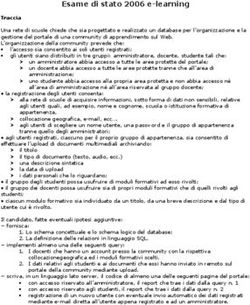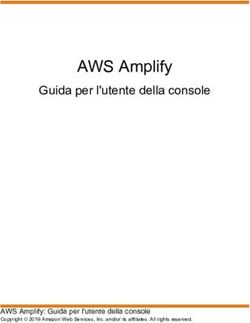Directory and Resource Administrator - Guida dell'utente Settembre 2018 - NetIQ
←
→
Trascrizione del contenuto della pagina
Se il tuo browser non visualizza correttamente la pagina, ti preghiamo di leggere il contenuto della pagina quaggiù
Note legali
© Copyright 2007-2018 Micro Focus o una delle sue affiliate.
Le sole garanzie valide per prodotti e servizi di Micro Focus, le sue affiliate e i licenziatari ("Micro Focus") sono specificate
nelle dichiarazioni esplicite di garanzia che accompagnano tali prodotti e servizi. Nulla di quanto riportato nel presente
documento deve essere interpretato come garanzia aggiuntiva. Micro Focus non sarà da ritenersi responsabile per errori
tecnici o editoriali contenuti nel presente documento né per eventuali omissioni. Le informazioni di questo documento sono
soggette a modifiche senza preavviso.Informazioni su questa guida 5
1 Introduzione 7
1.1 Che cos'è Directory and Resource Administrator. . . . . . . . . . . . . . . . . . . . . . . . . . . . . . . . . . . . . . . . . 7
1.2 Caratteristiche dei componenti di Directory and Resource Administrator . . . . . . . . . . . . . . . . . . . . . . 8
1.2.1 Server di amministrazione DRA. . . . . . . . . . . . . . . . . . . . . . . . . . . . . . . . . . . . . . . . . . . . . . . 8
1.2.2 Console Account and Resource Management (Gestione account e risorse) . . . . . . . . . . . . 9
1.2.3 Console Web . . . . . . . . . . . . . . . . . . . . . . . . . . . . . . . . . . . . . . . . . . . . . . . . . . . . . . . . . . . . . 9
1.2.4 Componenti per la generazione di rapporti . . . . . . . . . . . . . . . . . . . . . . . . . . . . . . . . . . . . . . 9
1.2.5 Motore di workflow . . . . . . . . . . . . . . . . . . . . . . . . . . . . . . . . . . . . . . . . . . . . . . . . . . . . . . . . 10
1.2.6 Architettura del prodotto . . . . . . . . . . . . . . . . . . . . . . . . . . . . . . . . . . . . . . . . . . . . . . . . . . . 11
2 Utilizzo delle interfacce utente 13
2.1 Console Web . . . . . . . . . . . . . . . . . . . . . . . . . . . . . . . . . . . . . . . . . . . . . . . . . . . . . . . . . . . . . . . . . . . 13
2.1.1 Avvio della console Web . . . . . . . . . . . . . . . . . . . . . . . . . . . . . . . . . . . . . . . . . . . . . . . . . . . 13
2.1.2 Configurazione della console Web . . . . . . . . . . . . . . . . . . . . . . . . . . . . . . . . . . . . . . . . . . . 14
2.1.3 Personalizzazione della console Web . . . . . . . . . . . . . . . . . . . . . . . . . . . . . . . . . . . . . . . . . 17
2.1.4 Cronologia modifiche unificata. . . . . . . . . . . . . . . . . . . . . . . . . . . . . . . . . . . . . . . . . . . . . . . 20
2.1.5 Accesso alla cronologia delle modifiche di un utente . . . . . . . . . . . . . . . . . . . . . . . . . . . . . 21
2.1.6 Workflow automatizzato. . . . . . . . . . . . . . . . . . . . . . . . . . . . . . . . . . . . . . . . . . . . . . . . . . . . 22
2.2 Console Account and Resource Management (Gestione account e risorse). . . . . . . . . . . . . . . . . . . 22
2.2.1 Connessione a un server di amministrazione o a un dominio gestito . . . . . . . . . . . . . . . . . 23
2.2.2 Modifica del titolo della console . . . . . . . . . . . . . . . . . . . . . . . . . . . . . . . . . . . . . . . . . . . . . . 24
2.2.3 Personalizzazione delle colonne dell'elenco . . . . . . . . . . . . . . . . . . . . . . . . . . . . . . . . . . . . 24
2.2.4 Esecuzione di query avanzate salvate . . . . . . . . . . . . . . . . . . . . . . . . . . . . . . . . . . . . . . . . 24
2.2.5 Ripristino delle impostazioni della console . . . . . . . . . . . . . . . . . . . . . . . . . . . . . . . . . . . . . 25
2.2.6 Utilizzo di caratteri speciali. . . . . . . . . . . . . . . . . . . . . . . . . . . . . . . . . . . . . . . . . . . . . . . . . . 25
2.2.7 Utilizzo di caratteri jolly . . . . . . . . . . . . . . . . . . . . . . . . . . . . . . . . . . . . . . . . . . . . . . . . . . . . 26
2.2.8 Visualizzazione dei poteri e dei ruoli assegnati . . . . . . . . . . . . . . . . . . . . . . . . . . . . . . . . . . 27
2.2.9 Visualizzazione del numero di versione del prodotto e delle correzioni HotFix installate . . 27
2.2.10 Visualizzazione della licenza attuale . . . . . . . . . . . . . . . . . . . . . . . . . . . . . . . . . . . . . . . . . . 28
2.2.11 Password di recupero BitLocker . . . . . . . . . . . . . . . . . . . . . . . . . . . . . . . . . . . . . . . . . . . . . 28
2.3 DRA Reporting . . . . . . . . . . . . . . . . . . . . . . . . . . . . . . . . . . . . . . . . . . . . . . . . . . . . . . . . . . . . . . . . . . 29
2.3.1 Informazioni su DRA Reporting . . . . . . . . . . . . . . . . . . . . . . . . . . . . . . . . . . . . . . . . . . . . . . 31
2.3.2 Modalità con cui DRA utilizza gli archivi dei log . . . . . . . . . . . . . . . . . . . . . . . . . . . . . . . . . . 31
2.3.3 Informazioni su data e ora . . . . . . . . . . . . . . . . . . . . . . . . . . . . . . . . . . . . . . . . . . . . . . . . . . 32
2.3.4 Task di DRA Reporting. . . . . . . . . . . . . . . . . . . . . . . . . . . . . . . . . . . . . . . . . . . . . . . . . . . . . 32
3 Gestione di account utente, gruppi e contatti 37
3.1 Gestione degli account utente . . . . . . . . . . . . . . . . . . . . . . . . . . . . . . . . . . . . . . . . . . . . . . . . . . . . . . 37
3.1.1 Account utente in domini attendibili . . . . . . . . . . . . . . . . . . . . . . . . . . . . . . . . . . . . . . . . . . . 37
3.1.2 Task di gestione degli account utente . . . . . . . . . . . . . . . . . . . . . . . . . . . . . . . . . . . . . . . . . 37
3.1.3 Trasformazione degli account utente. . . . . . . . . . . . . . . . . . . . . . . . . . . . . . . . . . . . . . . . . . 40
3.2 Gestione dei gruppi . . . . . . . . . . . . . . . . . . . . . . . . . . . . . . . . . . . . . . . . . . . . . . . . . . . . . . . . . . . . . . 43
3.2.1 Task di gestione dei gruppi . . . . . . . . . . . . . . . . . . . . . . . . . . . . . . . . . . . . . . . . . . . . . . . . . 43
3.2.2 Assegnazioni temporanee ai gruppi . . . . . . . . . . . . . . . . . . . . . . . . . . . . . . . . . . . . . . . . . . 45
3.3 Gestione di gruppi di distribuzione dinamici . . . . . . . . . . . . . . . . . . . . . . . . . . . . . . . . . . . . . . . . . . . . 46
3.4 Gestione dei gruppi dinamici . . . . . . . . . . . . . . . . . . . . . . . . . . . . . . . . . . . . . . . . . . . . . . . . . . . . . . . 48
3.5 Gestione dei contatti . . . . . . . . . . . . . . . . . . . . . . . . . . . . . . . . . . . . . . . . . . . . . . . . . . . . . . . . . . . . . 51
4 Gestione delle caselle postali e delle cartelle pubbliche di Exchange 53
4.1 Gestione di task delle caselle postali dell'utente . . . . . . . . . . . . . . . . . . . . . . . . . . . . . . . . . . . . . . . . 53
4.2 Gestione dei task delle caselle postali di Office 365 . . . . . . . . . . . . . . . . . . . . . . . . . . . . . . . . . . . . . 564.3 Gestione dei task delle caselle postali risorsa . . . . . . . . . . . . . . . . . . . . . . . . . . . . . . . . . . . . . . . . . . 56
4.4 Gestione dei task delle caselle postali condivise . . . . . . . . . . . . . . . . . . . . . . . . . . . . . . . . . . . . . . . . 57
4.5 Gestione dei task delle caselle postali collegate . . . . . . . . . . . . . . . . . . . . . . . . . . . . . . . . . . . . . . . . 58
4.6 Gestione dei task delle cartelle pubbliche . . . . . . . . . . . . . . . . . . . . . . . . . . . . . . . . . . . . . . . . . . . . . 59
5 Gestione delle risorse 61
5.1 Gestione delle unità organizzative (UO). . . . . . . . . . . . . . . . . . . . . . . . . . . . . . . . . . . . . . . . . . . . . . . 61
5.2 Gestione di computer . . . . . . . . . . . . . . . . . . . . . . . . . . . . . . . . . . . . . . . . . . . . . . . . . . . . . . . . . . . . . 62
5.3 Gestione dei servizi . . . . . . . . . . . . . . . . . . . . . . . . . . . . . . . . . . . . . . . . . . . . . . . . . . . . . . . . . . . . . . 63
5.4 Gestione di stampanti e di lavori di stampa . . . . . . . . . . . . . . . . . . . . . . . . . . . . . . . . . . . . . . . . . . . . 64
5.4.1 Gestione dei task delle stampanti . . . . . . . . . . . . . . . . . . . . . . . . . . . . . . . . . . . . . . . . . . . . 64
5.4.2 Gestione dei task dei lavori di stampa . . . . . . . . . . . . . . . . . . . . . . . . . . . . . . . . . . . . . . . . . 65
5.4.3 Gestione dei task delle stampanti pubblicate . . . . . . . . . . . . . . . . . . . . . . . . . . . . . . . . . . . 66
5.4.4 Gestione dei task dei lavori di stampa per le stampanti pubblicate . . . . . . . . . . . . . . . . . . . 67
5.5 Gestione delle condivisioni. . . . . . . . . . . . . . . . . . . . . . . . . . . . . . . . . . . . . . . . . . . . . . . . . . . . . . . . . 67
5.6 Gestione degli utenti connessi . . . . . . . . . . . . . . . . . . . . . . . . . . . . . . . . . . . . . . . . . . . . . . . . . . . . . . 68
5.7 Gestione dei dispositivi. . . . . . . . . . . . . . . . . . . . . . . . . . . . . . . . . . . . . . . . . . . . . . . . . . . . . . . . . . . . 68
5.8 Gestione dei log degli eventi . . . . . . . . . . . . . . . . . . . . . . . . . . . . . . . . . . . . . . . . . . . . . . . . . . . . . . . 69
5.8.1 Tipi di log degli eventi . . . . . . . . . . . . . . . . . . . . . . . . . . . . . . . . . . . . . . . . . . . . . . . . . . . . . 69
5.8.2 Task di gestione del log degli eventi . . . . . . . . . . . . . . . . . . . . . . . . . . . . . . . . . . . . . . . . . . 70
5.9 Gestione dei file aperti . . . . . . . . . . . . . . . . . . . . . . . . . . . . . . . . . . . . . . . . . . . . . . . . . . . . . . . . . . . . 70
6 Gestione delle query avanzate 73
7 Gestione del Cestino 75
A Utilizzo della console Web esistente 77
A.1 Avvio della console Web esistente. . . . . . . . . . . . . . . . . . . . . . . . . . . . . . . . . . . . . . . . . . . . . . . . . . . 77
A.2 Utilizzo del Riferimento rapido per la risoluzione dei problemi. . . . . . . . . . . . . . . . . . . . . . . . . . . . . . 77
A.3 Personalizzazione delle console Web esistente . . . . . . . . . . . . . . . . . . . . . . . . . . . . . . . . . . . . . . . . 77Informazioni su questa guida
La Guida dell'utente fornisce informazioni concettuali su Directory and Resource Administrator.
definisce la terminologia e include scenari di implementazione.
Destinatari
Le informazioni contenute in questo manuale sono rivolte a coloro che devono apprendere i concetti
relativi all'amministrazione e che devono implementare un modello di amministrazione sicuro e
distribuito.
Documentazione aggiuntiva
Questa guida fa parte del set di documentazione di Directory and Resource Administrator. Per un
elenco completo delle pubblicazioni di supporto a questa release, visitare il sito Web della
documentazione (https://www.netiq.com/documentation/directory-and-resource-administrator-92/).
Contattare l'assistenza alle vendite
Per informazioni su prodotti, prezzi e funzionalità, rivolgersi al partner locale. In caso d'impossibilità,
contattare il team di assistenza alle vendite.
Sedi globali: www.netiq.com/about_netiq/officelocations.asp
Stati Uniti e Canada: 1-888-323-6768
E-mail: info@netiq.com
Sito Web: www.netiq.com
Contattare il supporto tecnico
Per problemi specifici del prodotto, rivolgersi al team del supporto tecnico.
Sedi globali: www.netiq.com/support/contactinfo.asp
Nord e Sud America: 1-713-418-5555
Europa, Medio Oriente e Africa: +353 (0) 91-782 677
E-mail: support@netiq.com
Sito Web: www.netiq.com/support
Informazioni su questa guida 5Contattare il supporto per la documentazione
NetIQ desidera fornire tutta la documentazione necessaria per indicare le soluzioni più appropriate
alle esigenze degli utenti. Per suggerimenti volti a migliorare la documentazione, fare clic su
comment on this topic (commenti sull'argomento) in fondo a qualsiasi pagina in HTML della
documentazione. È inoltre possibile inviare un'e-mail a Documentation-Feedback@netiq.com. La
collaborazione degli utenti è una fonte preziosa e saremo lieti di ricevere qualsiasi suggerimento.
Contattare la comunità online di utenti
NetIQ Communities, la comunità online di NetIQ, è una rete collaborativa che connette gli utenti con
colleghi ed esperti di NetIQ. È una risorsa che contribuisce ad acquisire la conoscenza approfondita
necessaria a sfruttare a pieno il potenziale degli investimenti IT fondamentali, in quanto offre
informazioni più immediate, collegamenti e risorse utili e accesso agli esperti di NetIQ. Per ulteriori
informazioni, visitare il sito http://community.netiq.com.
6 Informazioni su questa guida1 Introduzione
1
Prima di iniziare a gestire gli oggetti di Active Directory utilizzando Directory and Resource
Administrator™ (DRA), è necessario comprendere i concetti di base su ciò che DRA sarà in grado di
offrire alla propria azienda e sul ruolo che i suoi componenti svolgono nell'architettura del prodotto.
1.1 Che cos'è Directory and Resource Administrator
Directory and Resource Administrator è una soluzione sicura ed efficiente di amministrazione delle
identità privilegiate di Microsoft Active Directory (AD). Consente di delegare in modo differenziato il
"privilegio minimo", affinché amministratori e utenti ricevano solo le autorizzazioni necessarie a
svolgere le funzioni corrispondenti alle loro responsabilità. Inoltre, assicura il rispetto delle policy,
fornisce funzioni di revisione e generazione di rapporti dettagliati delle attività e semplifica
l'esecuzione di task ripetitivi con l'automazione dei processi IT. Ciascuna di queste funzionalità
contribuisce a proteggere gli ambienti Active Directory ed Exchange dei clienti dal rischio di aumento
elevato dei privilegi, errori, attività dannose e non conformità alle norme, riducendo al contempo il
carico di lavoro degli amministratori tramite funzioni self-service per utenti, manager aziendali e
personale dell'help desk.
Exchange Administrator amplia le potenti funzioni di DRA assicurando la gestione senza problemi di
Microsoft Exchange. Grazie a una singola e comune interfaccia utente, Exchange Administrator
consente l'amministrazione basata su policy per la gestione di caselle postali, cartelle pubbliche ed
elenchi di distribuzione nell'intero ambiente Microsoft Exchange.
DRA offre le soluzioni necessarie per il controllo e la gestione di ambienti Active Directory, Microsoft
Windows, Microsoft Exchange e Microsoft Office 365.
Supporto per Active Directory, Office 365, Exchange e Skype for Business: consente la
gestione amministrativa di Active Directory, Exchange Server installato localmente, Skype for
Business installato localmente, Exchange Online e Skype for Business Online.
Controlli differenziati dei privilegi di accesso di utenti e amministratori: la tecnologia
ActiveView brevettata delega solo i privilegi necessari a svolgere le funzioni corrispondenti a
responsabilità specifiche e offre protezione contro l'escalation dei privilegi.
Console Web personalizzabile: l'approccio intuitivo consente a personale non tecnico di
eseguire task amministrativi in modo facile e sicuro mediante funzionalità e accesso limitati (e
assegnati).
Revisioni e rapporti dettagliati delle attività: offre un record di revisione completo di tutte le
attività eseguite con il prodotto. Memorizza i dati a lungo termine e in modo sicuro, consentendo
di dimostrare ai revisori (ad esempio PCI DSS, FISMA, HIPAA e NERC CIP) l'adozione di
processi per il controllo degli accessi ad AD.
Automazione dei processi IT: permette di automatizzare i workflow di svariati task, quali
provisioning e deprovisioning, azioni di utenti e caselle postali, applicazione delle policy e task di
self-service controllati, aumentando l'efficienza aziendale e riducendo le operazioni manuali e
ripetitive.
Integrità operativa: impedisce modifiche errate o dannose che incidono sulle prestazioni e la
disponibilità di sistemi e servizi, fornendo un controllo differenziato degli accessi agli
amministratori e gestendo l'accesso a sistemi e risorse.
Introduzione 7 Applicazione dei processi: preserva l'integrità dei processi chiave di gestione delle modifiche
per migliorare la produttività, ridurre gli errori, risparmiare tempo e aumentare l'efficienza
amministrativa.
Integrazione con Change Guardian: consente la revisione degli eventi generati in Active
Directory al di fuori di DRA e l'automazione dei workflow.
1.2 Caratteristiche dei componenti di Directory and
Resource Administrator
I componenti di DRA regolarmente utilizzati per gestire l'accesso con privilegi includono il server
primario e il server secondario, le console di amministrazione, i componenti di generazione dei
rapporti e il motore di workflow per automatizzare i processi di workflow.
Nella tabella seguente sono riportate le interfacce utente e i server di amministrazione utilizzati
tipicamente da ciascun tipo di utente DRA:
Tipo di utente DRA Interfacce utente Server di amministrazione
Amministratore di DRA Console di delega e configurazione Server primario
(la persona che si DRA Reporting Server secondario
occuperà della
configurazione del Interfaccia della riga di comando
prodotto)
Provider ADSI di DRA
Amministratore Console Account and Resource Server secondario
occasionale dell'help Management
desk
Console Web
1.2.1 Server di amministrazione DRA
Il server di amministrazione DRA archivia i dati di configurazione (relativi ad ambiente, accesso
delegato e policy), esegue i task di operatore e automazione e revisiona l'attività di tutto il sistema.
Oltre a supportare numerose console e client a livello di API, il server è concepito per garantire
un'elevata disponibilità sia ai fini della ridondanza che per l'isolamento geografico tramite un modello
scalabile orizzontalmente basato su un set multimaster (MMS). In questo modello, tutti gli ambienti
DRA necessitano di un server di amministrazione DRA primario che esegue la sincronizzazione con
vari server di amministrazione DRA secondari aggiuntivi.
Si raccomanda di non installare i server di amministrazione nei controller di dominio di Active
Directory. Per ciascun dominio gestito da DRA, verificare che vi sia almeno un controller di dominio
nello stesso sito del server di amministrazione. Per default, il server di amministrazione accede al
controller di dominio più vicino per tutte le operazioni di lettura e scrittura. Quando si eseguono task
specifici del sito, ad esempio reimpostazioni delle password, è possibile indicare un controller di
dominio specifico del sito per l'elaborazione dell'operazione. Come best practice, valutare la
possibilità di riservare un server di amministrazione secondario alla generazione di rapporti,
all'elaborazione batch e ai workload automatizzati.
8 Introduzione1.2.2 Console Account and Resource Management (Gestione
account e risorse)
La console Account and Resource Management (Gestione account e risorse) è un'interfaccia utente
installabile per gli amministratori aggiunti di DRA, che consente di visualizzare e gestire gli oggetti
delegati di domini e servizi connessi.
1.2.3 Console Web
La console Web è un'interfaccia utente basata sul Web che fornisce un accesso rapido e semplice
agli amministratori aggiunti di DRA, affinché possano visualizzare e gestire gli oggetti delegati di
domini e servizi connessi.
Gli amministratori possono personalizzare l'aspetto e le modalità di utilizzo della console Web
includendo branding aziendale personalizzato e proprietà personalizzate degli oggetti, nonché
configurare l'integrazione con i server Change Guardian per abilitare la revisione delle modifiche
apportate al di fuori di DRA.
L'amministratore di DRA può anche creare e modificare moduli di workflow automatizzati per
eseguire task di routine automatizzati quando attivati.
Cronologia modifiche unificata è un'altra funzione della console Web che consente l'integrazione con
i server di cronologia delle modifiche per la revisione delle modifiche apportate a oggetti AD al di fuori
di DRA. Le opzioni dei rapporti di cronologia delle modifiche includono:
Modifiche apportate a...
Modifiche apportate da...
Casella postale creata da...
Utente, gruppo e indirizzo e-mail di contatto creati da...
Utente, gruppo e indirizzo e-mail di contatto eliminati da...
Attributo virtuale creato da...
Oggetti spostati da...
1.2.4 Componenti per la generazione di rapporti
La funzione di generazione rapporti di DRA include modelli integrati personalizzabili per la gestione di
DRA e i dettagli dei domini e sistemi gestiti da DRA:
Rapporti sulle risorse per oggetti AD
Rapporti sui dati degli oggetti AD
Rapporti di riepilogo di AD
Rapporti di configurazione di DRA
Rapporti di configurazione di Exchange
Rapporti di Exchange Online di Office 365
Rapporti dettagliati sulle tendenze delle attività (per mese, dominio e picco)
Rapporti di riepilogo delle attività di DRA
I rapporti di DRA possono essere pianificati e pubblicati tramite SQL Server Reporting Services per
una pratica distribuzione alle parti interessate.
Introduzione 91.2.5 Motore di workflow
DRA si integra con il motore di workflow per automatizzare i task di workflow mediante la console
Web nella quale gli amministratori aggiunti possono configurare il server di workflow ed eseguire
moduli di automazione dei workflow personalizzati e visualizzare, quindi, lo stato di tali workflow. Per
ulteriori informazioni sul motore di workflow, vedere la documentazione relativa all'automazione dei
workflow sul sito della documentazione di DRA.
10 Introduzione1.2.6 Architettura del prodotto
Introduzione 112 Utilizzo delle interfacce utente
2
Le interfacce utente di DRA sono realizzate per soddisfare una vasta gamma di esigenze di
amministrazione e comprendono:
Console Web
Consente di eseguire task di amministrazione di account e risorse comuni attraverso
un'interfaccia basata sul Web. È possibile accedere alla console Web da qualsiasi computer in
cui sia in esecuzione Internet Explorer, Google Chrome o Firefox.
Console Account and Resource Management (Gestione account e risorse)
Consente di gestire gli oggetti in qualsiasi dominio gestito. Mediante la console Account and
Resource Management (Gestione account e risorse) (ARM), è possibile visualizzare e
modificare gli account, le risorse, le assegnazioni ai gruppi temporanee e le caselle postali di
Microsoft Exchange. Questa interfaccia soddisfa le esigenze di gestione aziendali, a partire dalle
operazioni di amministrazione di base fino ai problemi più complessi sottoposti all'help desk.
PowerShell
Il modulo PowerShell consente ai client non DRA di richiedere operazioni con DRA mediante il
comando cmdlet di PowerShell.
Console NetIQ Reporting Center
Consente di visualizzare e distribuire i rapporti Gestione affinché sia possibile controllare la
sicurezza dell'azienda e registrare le attività di amministrazione. I rapporti Gestione includono
rapporti sulle attività e sulla configurazione oltre a rapporti di riepilogo. Molti di questi rapporti
possono essere visualizzati in una rappresentazione grafica.
2.1 Console Web
La console Web è un'interfaccia utente basata sul Web che fornisce accesso rapido e semplice a
molti task su account utente, gruppi, computer, risorse e caselle postali di Microsoft Exchange. È
possibile personalizzare le proprietà degli oggetti per aumentare l'efficienza dei task di routine. È
inoltre possibile gestire le proprietà generali del proprio account utente, come l'indirizzo o il numero di
telefono cellulare.
La console Web visualizza un task solo se si dispone dei poteri necessari per eseguirlo.
2.1.1 Avvio della console Web
È possibile avviare la console Web da qualsiasi computer dotato di Internet Explorer. Per avviare la
console Web, specificare l'URL appropriato nel campo dell'indirizzo del browser Web in uso. Se, ad
esempio, si è installato il componente Web nel computer con HOUserver, digitare https://
HOUserver.entDomain.com/draclient nel campo dell'indirizzo del browser Web.
Nota: Per visualizzare l'account e le informazioni di Microsoft Exchange più recenti nella console
Web, impostare il browser affinché controlli, ad ogni visita, la presenza di eventuali versioni più
recenti delle pagine memorizzate nella cache.
Utilizzo delle interfacce utente 132.1.2 Configurazione della console Web
Se si dispone dei poteri appropriati, è possibile configurare nella console Web tutte le connessioni e
le integrazioni dei server, la funzione di logout automatico e Advanced Authentication.
Logout automatico
È possibile definire un incremento di tempo affinché la console Web esegua automaticamente il
logout dopo un determinato periodo di inattività, oppure impostare di non eseguire mai il logout
automatico.
Per configurare il logout automatico nella console Web, accedere ad Amministrazione >
Configurazione > Logout automatico.
Connessione al server DRA
Nella console Web è possibile configurare una tra tre opzioni per definire le opzioni di connessione al
server DRA quando si esegue il login. È possibile scegliere di:
Utilizzare sempre l'ubicazione del server DRA di default (Sempre)
Non utilizzare l'ubicazione del server DRA di default (Mai)
Utilizzare l'ubicazione del server DRA di default solo se è selezionata (Solo se selezionata)
Di seguito è descritto il comportamento determinato da ciascuna opzione quando si esegue il login:
Configurazione Schermata di login - Opzioni Descrizioni opzione di connessione
della
connessione
Sempre Nessuna Le configurazioni delle opzioni sono disabilitate
Mai Usa rilevazione automatica Consente di individuare automaticamente un server
DRA; non è disponibile alcuna opzione di
configurazione.
Connetti a un server DRA L'utente configura il server e la porta
specifico
Connetti a un server DRA che L'utente specifica un dominio gestito e sceglie
gestisce un dominio specifico un'opzione di connessione:
Usa rilevazione automatica (nel dominio fornito)
Server primario per questo dominio
Cerca un server DRA (nel dominio fornito)
Solo se Usa rilevazione automatica Consente di individuare il server DRA
selezionata automaticamente; non è disponibile alcuna opzione di
configurazione.
Connetti al server DRA di Il server di default è selezionato e la configurazione del
default server DRA è disabilitata
Connetti a un server DRA L'utente configura il server e la porta
specifico
14 Utilizzo delle interfacce utenteConfigurazione Schermata di login - Opzioni Descrizioni opzione di connessione
della
connessione
Connetti a un server DRA che L'utente specifica un dominio gestito e sceglie
gestisce un dominio specifico un'opzione di connessione:
Usa rilevazione automatica (nel dominio fornito)
Server primario per questo dominio
Cerca un server DRA (nel dominio fornito)
Per configurare la connessione al server DRA nella console Web, accedere ad Amministrazione >
Configurazione > Connessione server DRA.
Connessione al server REST
La configurazione per la connessione al servizio REST include l'impostazione dell'ubicazione di un
server di default e di un timeout della connessione espresso in secondi. È possibile configurare una
tra tre opzioni della console Web per definire le opzioni di connessione al servizio REST durante il
login. È possibile scegliere di:
Utilizzare sempre l'ubicazione del servizio REST di default (Sempre)
Non utilizzare l'ubicazione di default del servizio REST (Mai)
Utilizzare l'ubicazione del servizio REST di default solo se è selezionata (Solo se selezionata)
Di seguito è descritto il comportamento determinato da ciascuna opzione durante il login:
Configurazione Schermata di login - Opzioni Descrizioni opzione di connessione
della
connessione
Sempre Nessuna Le configurazioni delle opzioni sono disabilitate
Mai Usa rilevazione automatica Consente di individuare il server REST
automaticamente; non è disponibile alcuna opzione di
configurazione.
Connetti a un server REST L'utente configura il server e la porta
specifico
Connetti a un server REST in L'utente specifica un dominio gestito e sceglie
un dominio specifico un'opzione di connessione:
Usa rilevazione automatica (nel dominio fornito)
Cerca un server REST (nel dominio fornito)
Solo se Usa rilevazione automatica Consente di individuare il server REST
selezionata automaticamente; non è disponibile alcuna opzione di
configurazione
Connetti al server REST di Il server REST di default è selezionato e la
default configurazione del server REST è disabilitata
Connetti a un server REST L'utente configura il server e la porta
specifico
Utilizzo delle interfacce utente 15Configurazione Schermata di login - Opzioni Descrizioni opzione di connessione
della
connessione
Connetti a un server REST in L'utente specifica un dominio gestito e sceglie
un dominio specifico un'opzione di connessione:
Usa rilevazione automatica (nel dominio fornito)
Cerca un server REST (nel dominio fornito)
Per configurare la connessione al servizio REST nella console Web, accedere ad Amministrazione >
Configurazione > Connessione servizio REST.
Advanced Authentication
Advanced Authentication consente di passare dal semplice utilizzo di nome utente e password a un
metodo di protezione delle informazioni riservate più sicuro mediante l'autenticazione a più fattori.
L'autenticazione a più fattori è un metodo di controllo dell'accesso al computer che, per verificare
l'identità di un utente, richiede più metodi di autenticazione che utilizzano categorie di credenziali
separate.
Un volta che l'amministratore DRA ha configurato le catene e gli eventi, se l'utente dispone dei poteri
richiesti, potrà eseguire il login alla console Web e abilitare Advanced Authentication.Dopo aver
abilitato questo tipo di autenticazione, prima di poter accedere alla console Web, tutti gli utenti
dovranno eseguire l'autenticazione tramite Advanced Authentication.
Per abilitare Advanced Authentication, eseguire il login alla Console Web e passare ad
Amministrazione > Configurazione > Advanced Authentication. Selezionare la casella di controllo
Abilitato e configurare il modulo in base alle istruzioni fornite per ciascun campo.
Per ulteriori informazioni su Advanced Authentication, vedere la sezione “Authentication”
(Autentication) nella Directory and Resource Administrator Administrator Guide (Guida
dell'amministratore di Directory and Resource Administrator).
Server di integrazione
DRA si integra con un server di Automazione Workflow e con i server Change Guardian per fornire
accesso rispettivamente ai moduli di workflow automatizzati e ai rapporti della Cronologia modifiche
unificata (UCH). Con i poteri necessari è possibile configurare la connessione con il server di
Automazione Workflow e uno o più server Change Guardian.
Configurazione del server di Automazione Workflow
Per utilizzare Automazione workflow in DRA, il motore di workflow deve essere installato su un server
Windows in cui vengono creati i workflow automatizzati. L'integrazione con il server di Automazione
Workflow viene configurata nella console Web.
Per configurare il server di Automazione Workflow, eseguire il login alla console Web, quindi
accedere ad Amministrazione > Integrazioni > Automazione workflow.
16 Utilizzo delle interfacce utenteConfigurazione dei server di Cronologia modifiche unificata
Per configurare i server di Cronologia modifiche unificata:
1 Avviare la console Web ed eseguire il login con le credenziali di amministratore aggiunto.
2 Accedere ad Amministrazione > Integrazioni > Cronologia modifiche unificata e fare clic
sull'icona Aggiungi.
3 Specificare il nome o l'indirizzo IP del server di Cronologia modifiche unificata, il numero di porta,
il tipo di server e i dettagli dell'account di accesso nella configurazione di Cronologia modifiche
unificata.
4 Verificare la connessione al server e fare clic su OK per salvare la configurazione.
5 Aggiungere altri server in base alle esigenze.
2.1.3 Personalizzazione della console Web
Nella console Web è possibile personalizzare le proprietà degli oggetti e il branding dell'interfaccia
utente. Quando implementate correttamente, le personalizzazioni consentono di automatizzare i task
con la gestione degli oggetti.
Personalizzazione delle pagine delle proprietà
È possibile personalizzare i moduli delle proprietà degli oggetti utilizzati nel proprio ruolo di gestione
di Active Directory in base al tipo di oggetto. Questo prevede la creazione e la personalizzazione di
nuove pagine degli oggetti in base ai tipi di oggetti integrati in DRA. È anche possibile modificare le
proprietà dei tipi di oggetti integrati.
Gli oggetti delle proprietà sono chiaramente definiti nell'elenco Pagine delle proprietà all'interno della
console Web consentendo di individuare facilmente quali pagine di un oggetto sono integrate, quali
pagine integrate sono personalizzate e quali pagine non sono integrate e sono state create
dall'amministratore.
Personalizzazione di una pagina delle proprietà di un oggetto
È possibile personalizzare i moduli delle proprietà degli oggetti aggiungendo o rimuovendo le pagine,
modificando i campi e le pagine esistenti e creando gestori personalizzati per gli attributi delle
proprietà. Quando si creano gestori personalizzati, questi vengono eseguiti automaticamente quando
un campo delle proprietà viene modificato o quando un amministratore risponde a una richiesta di
esecuzione di una query, in base alla configurazione del gestore personalizzato.
L'elenco di oggetti presente in Pagine delle proprietà fornisce, per ciascun tipo di oggetto, due tipi di
operazione: creazione di un oggetto e modifica delle proprietà. Queste sono le operazioni principali
che è possibile eseguire nel client Web e le personalizzazioni introdotte possono migliorare
l'efficienza e l'esperienza dell'utente durante la gestione degli oggetti Active Directory in DRA.
Per personalizzare la pagina delle proprietà di un oggetto nella console Web:
1 Accedere a Personalizzazione > Pagine delle proprietà.
2 Selezionare un tipo di oggetto e di operazione (creazione o modifica) nell'elenco Pagine delle
proprietà.
3 Fare clic sul pulsante Modifica .
4 Personalizzare il modulo delle proprietà dell'oggetto effettuando una o più delle seguenti
operazioni, quindi applicare le modifiche:
Aggiungere una nuova pagina delle proprietà: selezionare Aggiungi pagine
Utilizzo delle interfacce utente 17 Selezionare una pagina delle proprietà e personalizzarla:
Riordinare i campi di configurazione nella pagina:
Modificare i campi o i campi secondari:
Aggiungere uno o più campi: fare clic su o selezionare Aggiungi campo
Rimuovere uno o più campi:
Creare gestori personalizzati per le proprietà utilizzando gli script, le caselle per il testo del
messaggio o le query (LDAP, DRA o REST)
Per ulteriori informazioni sull'utilizzo dei gestori personalizzati, vedere la sezione Aggiunta
di gestori personalizzati.
Aggiunta di gestori personalizzati
I gestori personalizzati vengono utilizzati in DRA per gli attributi delle proprietà, affinché possano
interagire per completare un task di workflow.Alcuni esempi di gestori personalizzati delle proprietà
includono l'esecuzione di query sul valore di altri campi, l'aggiornamento dei valori, l'attivazione/
disattivazione dello stato di sola lettura di un campo e la visualizzazione o non visualizzazione dei
campi in base alle variabili configurate.
DRA semplifica inoltre la creazione dei gestori personalizzati con diverse macro JavaScript (JS)
selezionabili, tra cui è possibile scegliere durante il processo di creazione e di convalida del gestore
personalizzato.
Passaggi di base per la creazione di un gestore personalizzato:
La procedura riportata di seguito inizia da una pagina preselezionata del gestore personalizzato. Per
arrivare a tale punto, è necessario accedere ai gestori personalizzati delle proprietà dell'oggetto
tramite il pulsante di modifica visualizzato in un campo delle proprietà.
1 Fare quindi clic sulla scheda Gestori personalizzati e abilitare la pagina .
2 Scegliere un gestore personalizzato dal menu a discesa, quindi selezionare un'ora di
esecuzione. Di norma, per l'ora di esecuzione si utilizzerà la seconda o la terza opzione.
Nota: In genere, potrebbe essere necessario un solo gestore personalizzato, ma è possibile
utilizzare più gestori configurando i controlli del flusso in uno script per collegarli.
3 Sarà necessario configurare (con ) ciascun gestore personalizzato aggiunto alla pagina. Le
opzioni di configurazione variano in base al tipo di gestore, ma tutti i gestori vengono eseguiti da
JavaScript.
È possibile creare le proprie personali voci Vanilla JavaScript oppure utilizzare le macro
integrate.
Gestori di query LDAP o REST:
1. Se si desidera basare la propria query su valori statici, è necessario definire le
informazioni di connessione e i parametri della query.
Se si desidera che la query sia dinamica, immettere il testo segnaposto nei campi
obbligatori. Questa operazione è necessaria per l'esecuzione dello script. Lo script
sovrascriverà i valori fittizi.
Nota: È anche possibile configurare le intestazioni e i cookie per la query REST.
2. In Azione pre-query selezionare un tipo di macro: Globale, Query o Campo modulo.
18 Utilizzo delle interfacce utente3. Selezionare una macro dall'elenco a discesa, quindi inserirla ( Inserisci macro).
4. Inserire altre macro in base alle esigenze, quindi specificare i valori desiderati per
completare lo script.
Ad esempio, nell'azione pre-query verrà utilizzato uno script per verificare che il nome
del gruppo immesso dall'utente non esista già in Active Directory quando il modulo
viene inviato.
È necessario creare una query LDAP utilizzando il nome immesso dall'utente. Verrà
utilizzata la macro Field() per accedere al valore del campo Nome e creare la stringa
di query che è stata impostata come il filtro di query utilizzando la macro Filter().
Filter() = '(&(objectCategory=group)(objectClass=group)(name=' +
Field(name) + '))';
5. Completando l'esempio precedente, nell'azione post-query verranno controllati i
risultati restituiti dalla query. I risultati vengono restituiti come una matrice di oggetti
corrispondenti alla query, pertanto sarà solo necessario verificare se la lunghezza della
matrice è superiore a 0.
Quando viene individuato un gruppo corrispondente, verrà utilizzata la macro
Cancel() per annullare l'invio del modulo, passando alla macro un messaggio
facoltativo da visualizzare all'utente.
if (QueryResults().length > 0) { Cancel('Esiste già un gruppo con
questo nome. Inserire un nome univoco.');}
Script: inserire il codice JavaScript personalizzato oppure utilizzare le macro per creare lo
script.
Query DRA: per i parametri della query, definire un payload in formato JSON. Utilizzare
quindi le macro in modo simile a come descritto in precedenza per le query LDAP e REST.
Gestori delle caselle del messaggio: dopo aver definito le proprietà della casella del
messaggio, sarà possibile utilizzare le macro in modo analogo a come descritto in
precedenza per le query LDAP e REST, tuttavia, anziché eseguire azioni pre e post-query,
si comporranno gli script delle macro per le azioni prima della visualizzazione e dopo la
chiusura.
4 Fare clic su Prova gestori per convalidare lo script prima di salvare il modulo.
Questo consente di generare un riepilogo dei risultati del test in cui è possibile visualizzare i
risultati dell'esecuzione.
Nota: Se il gestore dipende dallo stato corrente del modulo (ad esempio, il campo ha un valore), non
verrà eseguito correttamente, poiché quando si modifica un modulo i dati non vengono caricati. In
questi casi il gestore dovrà essere verificato al di fuori dell'editor dei moduli salvando la
personalizzazione, quindi accedendo al modulo appropriato e immettendo i dati richiesti.
Creazione di una nuova pagina delle proprietà dell'oggetto
Per creare una nuova pagina delle proprietà dell'oggetto:
1 Eseguire il login alla console Web, quindi accedere a Personalizzazione > Pagine delle
proprietà.
2 In Task fare clic su Crea nuova azione.
Utilizzo delle interfacce utente 193 Creare il modulo iniziale delle proprietà dell'oggetto definendo il nome, l'icona, il tipo dell'oggetto
e la configurazione dell'operazione.
4 Personalizzare il nuovo modulo in base alle esigenze. Vedere la sezione Personalizzazione di
una pagina delle proprietà di un oggetto.
Personalizzazione del branding dell'interfaccia utente
È possibile personalizzare la barra del titolo della console Web di DRA con il proprio titolo e la propria
immagine del logo. La posizione di questi elementi è direttamente a destra del nome del prodotto
DRA. Poiché questa posizione viene utilizzata anche per la navigazione di più alto livello, dopo il login
gli elementi vengono nascosti dai collegamenti di tale navigazione. Tuttavia, la scheda del browser
continuerà a visualizzare il titolo personalizzato.
Per personalizzare il branding del titolo in DRA:
1 Eseguire il login alla console Web, quindi accedere aPersonalizzazione > Branding.
2 Se si aggiunge un logo aziendale, salvare l'immagine del logo in components\lib\img sul
server Web.
3 Aggiungere le informazioni richieste in base alle esigenze, nei tre campi della pagina di
personalizzazione del branding, quindi salvare le modifiche apportate.
2.1.4 Cronologia modifiche unificata
Per informazioni sulla configurazione dei server di Cronologia modifiche unificata (UCH), vedere la
sezione Configurazione dei server di Cronologia modifiche unificata.
Ricerca e generazione di rapporti della Cronologia modifiche
unificata
È possibile ricercare tutti i rapporti della Cronologia modifiche unificata oppure restringere la ricerca
utilizzando le opzioni di ricerca. I rapporti della Cronologia modifiche unificata possono essere
visualizzati solo dalla console Web. Se si esegue la ricerca senza parametri, vengono elencati tutti i
rapporti della Cronologia modifiche unificata. L'aggiunta dei parametri di ricerca consentirà di filtrare i
rapporti restituiti dalla ricerca.
Importante: Per generare i rapporti Cronologia modifiche unificata, è necessario disporre del potere
Generate UI Reports (Genera rapporti UI).
Per cercare e generare rapporti della Cronologia modifiche unificata:
1 Avviare la console Web.
2 Accedere a Gestione > Ricerca.
3 Eseguire la ricerca con o senza i criteri quali nome, ubicazione o container secondario.
Se non si utilizza alcun criterio, i risultati della ricerca restituiranno tutti gli oggetti. Per limitare i
risultati, includere i criteri di ricerca.
4 Fare clic sull'icona Cerca per visualizzare i risultati della ricerca.
5 Selezionare gli oggetti per i quali si desidera generare i rapporti.
6 Fare clic sull'icona Visualizza rapporti cronologia modifiche.
20 Utilizzo delle interfacce utenteIn Modifica criteri rapporto cronologico è possibile modificare e generare il rapporto utilizzando
criteri quali i tipi di rapporto, gli oggetti di destinazione, la data di inizio, la data di fine, il numero
massimo di righe o i server (DRA o Change Guardian).
7 Fare clic su Genera per recuperare i dati di revisione e generare un rapporto della Cronologia
modifiche unificata.
8 È possibile ordinare ed esportare il rapporto nel formato richiesto, ad esempio HTML e CSV.
Visualizzazione delle proprietà della Cronologia modifiche unificata
Per visualizzare le proprietà di un server configurato della Cronologia modifiche unificata, accedere
ad Amministrazione > Integrazioni > Cronologia modifiche unificata, selezionare il server
configurato, quindi fare clic sul menu Opzioni per effettuare una delle operazioni seguenti:
Proprietà: consente di visualizzare e aggiornare le proprietà della Cronologia modifiche
unificata.
Prova connessione: consente di verificare la connessione al server.
Cancella: consente di cancellare il server della Cronologia modifiche unificata configurato.
2.1.5 Accesso alla cronologia delle modifiche di un utente
È possibile utilizzare la console Web per visualizzare una cronologia delle modifiche apportate a o da
un utente. È possibile visualizzare i seguenti tipi di modifiche:
Modifiche apportate dall'utente
Modifiche apportate all'utente
Caselle postali dell'utente create dall'utente
Caselle postali dell'utente cancellate dall'utente
Indirizzi e-mail di gruppo o dei contatti definiti dall'utente
Indirizzi e-mail di gruppo o dei contatti cancellati dall'utente
Attributi virtuali creati o disabilitati dall'utente
Oggetti spostati dall'utente
Per visualizzare o generare il rapporto della cronologia delle modifiche:
1 Avviare la console Web.
2 Cercare l'oggetto di cui si desidera visualizzare la cronologia.
3 Fare clic sull'icona Visualizza rapporti cronologia modifiche.
4 Per modificare i criteri di generazione dei rapporti, fare clic su Modifica.
È possibile modificare le date di inizio o di fine, l'oggetto che si sta monitorando, il tipo di
rapporto e altri criteri.
5 Per creare un file CSV del rapporto, fare clic su Genera.
Utilizzo delle interfacce utente 212.1.6 Workflow automatizzato
Con Automazione workflow è possibile automatizzare i processi IT mediante l'avvio di moduli di
workflow che vengono eseguiti all'esecuzione di un workflow o che vengono attivati da un evento di
workflow denominato, creato nel server di Automazione Workflow.
Quando creati o modificati, i moduli del workflow vengono salvati sul server Web. Quando si accede
alla console Web per il server, si avrà accesso ai moduli in base ai poteri delegati e alla modalità di
configurazione dei moduli. I moduli sono generalmente disponibili per tutti gli utenti mediante l'utilizzo
delle credenziali del server Web. Per poter inviare il modulo sono necessari poteri appropriati.
Avvio di un modulo del workflow: i workflow vengono creati sul server dAutomazione workflow,
che deve essere integrato con DRA tramite la console Web. Per salvare un nuovo modulo, è
necessario che nelle proprietà del modulo sia configurata l'opzione Avvia workflow specifico o Attiva
workflow in base all'evento . Di seguito sono fornite ulteriori informazioni su queste opzioni:
Avvio di un workflow specifico: questa opzione consente di elencare tutti i workflow
disponibili nell'ambiente di produzione del server dei workflow per DRA. Affinché i workflow
siano visualizzati in questo elenco, devono essere creati nella cartella DRA_Workflows nel
server di Automazione Workflow.
Attiva workflow in base all'evento: questa opzione consente di eseguire i workflow con trigger
predefiniti. I workflow con trigger vengono inoltre creati nel server di Automazione workflow.
Nota: Solo i moduli del workflow configurati con Avvia workflow specifico disporranno di una
cronologia di esecuzione sulla quale sarà possibile eseguire query nel riquadro di ricerca principale in
Gestione > Richieste.
Ulteriori informazioni su Automazione workflow sono disponibili nella Directory and Resource
Administrator Administrator Guide (Guida dell'amministratore di Directory and Resource
Administrator).
2.2 Console Account and Resource Management
(Gestione account e risorse)
La console Account and Resource Management (Gestione account e risorse) consente di accedere
alla maggior parte dei task di DRA Assistant Administrator, soddisfacendo le esigenze di gestione
aziendale, a partire dalle operazioni di amministrazione di base fino a problemi complessi sottoposti
all'help desk. Attraverso la console Account and Resource Management (Gestione account e risorse)
è possibile eseguire task di gestione di account e risorse e gestire le caselle postali di Microsoft
Exchange.
La console Account and Resource Management (Gestione account e risorse) contiene i seguenti
nodi:
Tutti i miei oggetti gestiti
Consente di gestire gli oggetti, ad esempio gli account utente, i gruppi, i contatti, le risorse, i
gruppi dinamici, i gruppi di distribuzione dinamici, le caselle postali risorsa e le cartelle pubbliche
per ciascun dominio per cui l'utente dispone di poteri.
Temporary Group Assignments (Assegnazioni temporanee ai gruppi)
Consente di gestire le appartenenze ai gruppi per gli utenti che richiedono l'appartenenza al
gruppo solo per un periodo di tempo specifico.
22 Utilizzo delle interfacce utenteAdvanced Search Queries (Query di ricerca avanzate)
Consente di gestire le query avanzate disponibili nel server di amministrazione.
Cestino
Consente di gestire gli account utente, i gruppi, i contatti e le risorse cancellati per un dominio
Microsoft Windows in cui è abilitato il Cestino.
Per avviare l'interfaccia della console Account and Resource Management (Gestione account e
risorse), fare clic su Account and Resource Management (Gestione account e risorse) nella cartella
del programma Directory and Resource Administrator.
Quando si avvia la console Account and Resource Management (Gestione account e risorse), la
connessione viene inizialmente stabilita con il server di amministrazione maggiormente disponibile
nel dominio locale. Il server di amministrazione maggiormente disponibile è il server più vicino, che
generalmente è un server del sito di rete. Grazie alla ricerca del server di amministrazione
maggiormente disponibile, DRA è in grado di fornire una connessione più veloce e prestazioni
migliori.
Nella console Account and Resource Management (Gestione account e risorse) è possibile eseguire
i comuni task dell'interfaccia utente riportati di seguito:
2.2.1 Connessione a un server di amministrazione o a un dominio
gestito
Di default, DRA si connette al server di amministrazione maggiormente disponibile per un computer o
un dominio gestito. Il server di amministrazione maggiormente disponibile è il server più vicino, che
generalmente è un server del sito di rete. Se nel sito non è presente un server di amministrazione,
DRA si connette al successivo server disponibile nel dominio o nel sottoalbero gestito. È inoltre
possibile specificare il server di amministrazione o un dominio a cui si desidera connettersi.
Al primo avvio delle interfacce utente, DRA inizialmente si connette al dominio dell'account di login
dell'utente. Se si è connessi a un dominio che non è gestito da un server di amministrazione oppure
DRA non riesce a connettersi a un server di amministrazione per tale dominio, potrebbe essere
visualizzato un messaggio di errore. Verificare che il server di amministrazione sia disponibile e
riprovare.
Per connettersi a un server di amministrazione:
1 Nel menu File fare clic su Connect to DRA server (Connetti al server DRA).
2 Fare clic su Connect to this DRA server (Connetti a questo server DRA).
3 Digitare il nome del server di amministrazione utilizzando il seguente formato: nomecomputer.
4 Fare clic su OK.
Per connettersi a un dominio o a un computer gestito:
1 Nel menu File fare clic su Connect to DRA server (Connetti al server DRA)
2 Selezionare l'opzione appropriata, quindi digitare il nome del dominio o del computer gestito.
3 Ad esempio, per connettersi al dominio HOULAB, fare clic su Connect to a DRA server that
manages this domain (Connetti a un server DRA che gestisce questo dominio), quindi digitare
HOULAB.
4 Per specificare un server di amministrazione per il dominio o il computer gestito, fare clic su
Advanced(Avanzate), quindi selezionare l'opzione appropriata.
5 Fare clic su OK.
Utilizzo delle interfacce utente 232.2.2 Modifica del titolo della console
È possibile modificare le informazioni visualizzate nella barra del titolo della console Account and
Resource Management (Gestione account e risorse). Per motivi di chiarezza e comodità, è possibile
aggiungere il nome utente con cui è stata avviata la console e il server di amministrazione a cui
questa è connessa. In ambienti complessi, in cui è necessario connettersi a più server di
amministrazione utilizzando credenziali differenti, questa funzione consente di capire rapidamente
quale console è necessario utilizzare.
Per modificare la barra del titolo della console:
1 Avviare la console Account and Resource Management (Gestione account e risorse)
2 Fare clic su Visualizza > Opzioni.
3 Selezionare la scheda Window Title (Titolo finestra).
4 Specificare le impostazioni appropriate, quindi fare clic su OK.
2.2.3 Personalizzazione delle colonne dell'elenco
È possibile selezionare le proprietà dell'oggetto che DRA deve visualizzare nelle colonne dell'elenco.
Questa flessibile funzione consente di personalizzare gli elementi dell'interfaccia utente, ad esempio
gli elenchi dei risultati della ricerca, per soddisfare al meglio le esigenze di amministrazione
specifiche della propria azienda. È possibile impostare le colonne per visualizzare il nome di login
dell'utente o il tipo di gruppo, affinché sia possibile trovare e ordinare in modo rapido ed efficace i dati
di cui si ha bisogno.
Per personalizzare le colonne dell'elenco:
1 Selezionare il nodo appropriato. Ad esempio, per specificare quali colonne mostrare quando si
visualizzano i risultati della ricerca sugli oggetti gestiti, selezionare Tutti i miei oggetti gestiti.
2 Nel menu Visualizza fare clic su Choose Columns (Scegli colonne).
3 Nell'elenco delle proprietà disponibili per il nodo selezionare le proprietà dell'oggetto che si
desidera visualizzare.
4 Per modificare l'ordine delle colonne, selezionare una colonna, quindi fare clic su Sposta su o su
Sposta giù.
5 Per specificare la larghezza delle colonne, selezionare una colonna, quindi digitare il numero di
pixel appropriato nell'apposito campo.
6 Fare clic su OK.
2.2.4 Esecuzione di query avanzate salvate
Utilizzando le query avanzate è possibile cercare utenti, contatti, gruppi, computer, stampanti, unità
organizzative e qualsiasi altro oggetto supportato da DRA. Se si dispone dei diritti per eseguire query
avanzate salvate, è possibile eseguire le query avanzate disponibili nell'elenco Saved Queries
(Query salvate) per qualsiasi container del nodo Account and Resource Management (Gestione
account e risorse). Per ulteriori informazioni sui poteri assegnati, vedere la sezione Visualizzazione
dei poteri e dei ruoli assegnati.
Per eseguire query avanzate salvate:
1 Espandere Account and Resource Management (Gestione account e risorse) > Tutti i miei
oggetti gestiti.
24 Utilizzo delle interfacce utente2 Selezionare il container appropriato. Se, ad esempio, si desidera che DRA ricerchi informazioni
sull'account utente, selezionare Utenti.
3 Per visualizzare il riquadro Advanced Search (Ricerca avanzata), fare clic su Advanced Search
(Ricerca avanzata).
4 Nel riquadro Advanced Search (Ricerca avanzata) selezionare una query avanzata dall'elenco
Saved Queries (Query salvate).
5 Fare clic su Load Query (Carica query), quindi fare clic su Find Now (Trova ora).
2.2.5 Ripristino delle impostazioni della console
DRA consente di ridimensionare le finestre e di mantenere le dimensioni scelte. DRA mantiene
anche molte altre impostazioni, incluso l'ultimo server di amministrazione a cui si è connesso l'utente,
le colonne che ha aggiunto o rimosso dai risultati dell'elenco e la larghezza delle colonne. Se si
desidera ripristinare queste impostazioni sui valori originali, con il quale si è installato DRA, l'opzione
Restore Default Settings (Ripristina impostazioni di default) consente di eseguire questa operazione.
Per ripristinare le impostazioni di default della console:
1 Fare clic su Visualizza > Opzioni.
2 Selezionare la scheda Saved Settings(Impostazioni salvate).
3 Verificare le informazioni contenute nella finestra, quindi fare clic su Restore Default Settings
(Ripristina impostazioni di default).
2.2.6 Utilizzo di caratteri speciali
Non è possibile utilizzare i seguenti caratteri speciali per la denominazione di account utente, gruppi,
contatti, unità organizzative, computer, viste attive, gruppi amministratori aggiunti, ruoli, policy o
trigger di automazione. Queste restrizioni per i nomi si applicano al nome dell'oggetto e al nome della
regola che definisce l'oggetto.
Denominazione di account utente, gruppi e computer
Quando si specifica un nome in sistemi operativi precedenti a Windows 2000, non è possibile
utilizzare i seguenti caratteri speciali:
Barra rovesciata \
Due punti :
Virgola ,
Virgolette "
Segno di uguale =
Barra /
Maggiore di >
Parentesi quadra aperta [
Minore di <
Segno più +
Parentesi quadra chiusa ]
Utilizzo delle interfacce utente 25Punto e virgola ;
Barra verticale |
Importante: Per la gestione delle cartelle pubbliche, il carattere \ non è supportato.
Per la denominazione di account utente, gruppi e computer nei domini di Microsoft Windows, è
possibile utilizzare qualsiasi carattere speciale.
Denominazione di contatti e unità organizzative
Per la denominazione di contatti e unità organizzative è possibile utilizzare qualsiasi carattere
speciale.
Denominazione di viste attive, gruppi amministratori aggiunti e ruoli
Per la denominazione di viste attive, gruppi amministratori aggiunti e ruoli non è possibile
utilizzare la barra rovesciata (\).
Denominazione di policy e di trigger di automazione
Per la denominazione di policy e di trigger di automazione non è possibile utilizzare la barra
rovesciata (\).
Caratteri non validi nelle caselle postali di Office 365
L'utilizzo di caratteri non validi compromette la sincronizzazione tra Office 365 e la directory
locale. Per ulteriori informazioni su questi caratteri non validi, vedere l'argomento secondario
"Preparazione di oggetti e attributi della directory" sul sito Web di supporto di Microsoft Office.
Per garantire che i seguenti caratteri non siano utilizzati nelle proprietà della propria casella
postale online, accedere a Policy and Automation Management (Gestione delle policy e
dell'automazione) e fare clic su Configure Exchange Policies (Configura policy di Exchange).
Fare clic su Office 365 Rules (Regole Office 365), quindi su Enforce online mailbox policies for
invalid characters and character length (Forza policy di casella postale online per i caratteri e la
lunghezza dei caratteri non validi) e infine su OK.
2.2.7 Utilizzo di caratteri jolly
DRA supporta i caratteri jolly in molti campi all'interno delle console DRA e nei comandi
dell'interfaccia della riga di comando. I caratteri jolly consentono di definire le regole che stabiliscono
una corrispondenza di più oggetti con una condizione o standard specifici, ad esempio una
convenzione di denominazione. È possibile utilizzare i caratteri jolly anziché le espressioni regolari
per ridurre o ampliare l'ambito della regola. La corrispondenza dei caratteri jolly è senza distinzione
maiuscole/minuscole. È inoltre possibile utilizzare i caratteri jolly punto interrogativo (?), asterisco (*)
o cancelletto (#) come caratteri normali, anteponendo come prefisso una barra rovesciata (\) al
carattere jolly in questione. Ad esempio, per ricercare abc *, è possibile digitare il testo da ricercare
abc\ *.
DRA supporta i seguenti caratteri jolly. Non è possibile utilizzare i caratteri jolly nei nomi.
Elemento corrispondente Carattere Definizione
Qualsiasi carattere Punto interrogativo ? Corrisponde esattamente a un
carattere
Qualsiasi numero Simbolo di cancelletto # Corrisponde a una cifra
26 Utilizzo delle interfacce utentePuoi anche leggere